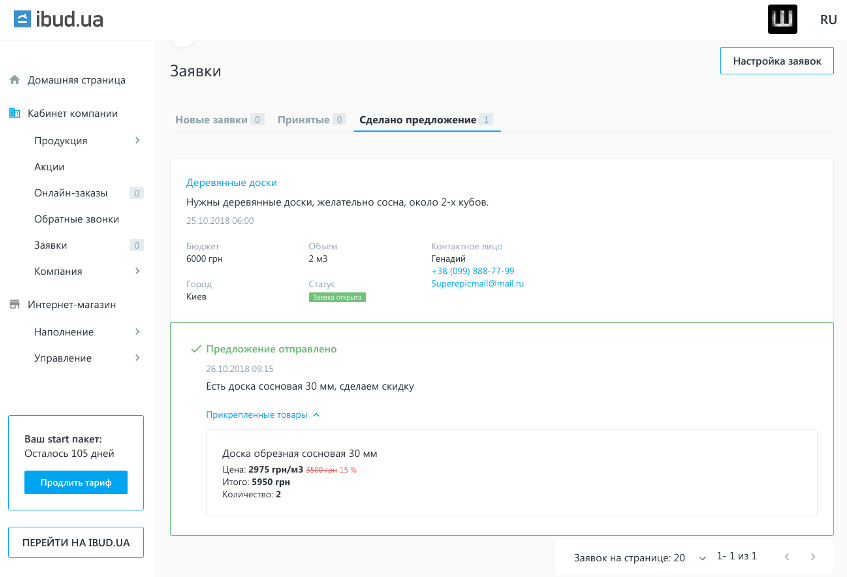# Заявки
Каждый день пользователи маркетплейса ibud.ua создают заявки на покупку товаров и услуг. От необходимости в конкретном инструменте или стройматериалах до заказа на строительство дома или других объектов.
Заявки работают по принципу открытого тендера. Клиент создает заказ и каждая компания, представленная на ibud.ua, может на неё откликнутся и сделать клиенту более выгодное предложение. Вовремя принятая заявка позволит получить нового клиента и позитивный отзыв.
Для Вашего удобства реализовано простой и удобный функционал работы с заявками ibud.ua. Просто перейдите к странице работы с заявками "Кабинет компании" -> "Заявки".
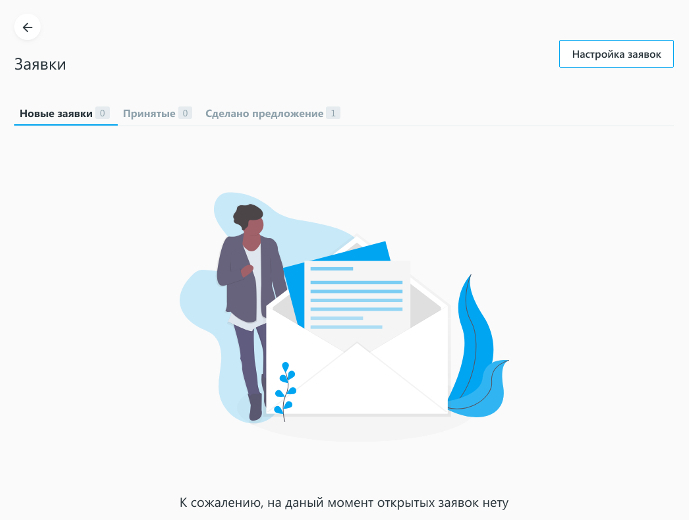
Перед началом работы с заявками, Вам нужно помнить – прием заявок требует наличия определенной суммы на счету компании.
В каждой заявке клиент указывает запланированный бюджет, чем выше сумма заказа в заявке – тем выше цена приема заявки.
До принятия заявки, Вам доступно только её описание, без контактных данных заказчика.
Обработка заявки состоит из нескольких этапов:
- прием заявки
- предложение пользователю
- удовлетворение запроса
Важным пунктом является настройка получения заявок.
# Настройка заявок
Для просмотра всех заявок, которые оставили клиенты на маркетплейсе ibud.ua, есть соответствующая страница. Но гораздо практичней получать только те запросы, которые Вы потенциально можете удовлетворить! Что бы настроить какие заявки получать – перейдите к "Настройкам заявок" нажав соответствующую кнопку.
Мы перешли к странице настроек. При создании, заявки привязываются к определенной категории маркетплейса ibud.ua. Соответственно Вы имеете возможность выбрать с каких категорий в Ваш личный кабинет будут приходить заявки. То-есть, если Ваша компания специализируется только на железобетонных изделиях, получать заявки созданные в категории "Фотообои" – нерационально.
У Вас на выбор 2 опции:
- Автоматическая настройка
- Выбрать категорию самостоятельно
При автоматической настройке, Вам будут приходить оповещения о создании заявок в тех категориях ibud.ua, в которых Вы имеете товары. Простой вариант который выбран по-умолчанию.
При самостоятельном выборе, все работает аналогично. Только при этом, Вы можете вручную выбрать интересующие Вас категории. Например отметить из каких категорий не нужно получать заявки или добавить дополнительные. Позволяет более тонко настроить прием заявок, исключив или добавив профильные категории.
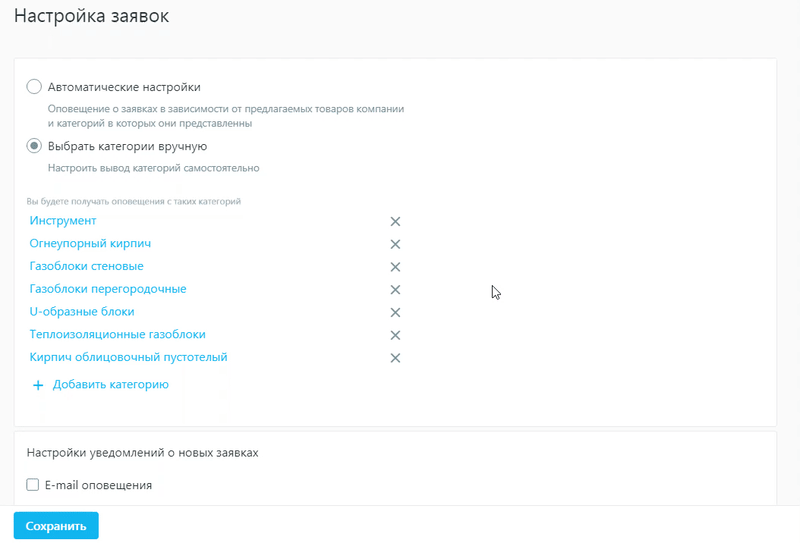
Во втором блоке настроек Вам предлагается выбрать как получать оповещения о добавлении заявок. С помощью чекбоксов можно отметить варианты которые Вас интересуют: оповещения на электронную почту и оповещения в личном кабинете.

WARNING
Другие компании также могут работать с той же заявкой что и Вы! В данном случае преимущество у того, кто быстрее связался с заказчиком. Не пренебрегайте возможностями оповещения.
# Прием заявки
При переходе на страницу работы с заявками, Вы автоматически попадаете на первую из трех доступных вкладок – "Новые заявки".
Во вкладке "Новые заявки" Мы видим список доступных для работы заявок. Все заявки подаются в виде карточек. Из них Мы можем получить базовую информацию о запросе пользователя:
- название заявки и описание
Из этих строк стает понятно что же нужно заказчику, а также нюансы условия, требования к исполнителю - дата создания
Позволяет увидеть когда была создана заявка и оценить актуальна ли она еще. - бюджет и объем заказа
Дает Вам понять приблизительный бюджет заказчика и объемы самого заказа - дней до завершения
Позволяет Вам оценить, успеете ли Вы выполнить заказ в срок - количество сделанных предложений
Отображает сколько компаний уже откликнулись на данную заявку
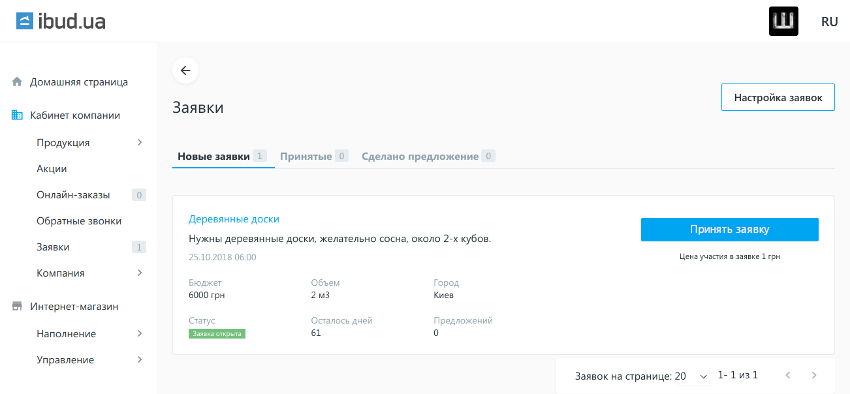
Вы можете принять заявку нажав соответствующую кнопку "Принять заявку".
WARNING
Чтобы сделать предложение, на счету компании должна быть соответствующая сумма.
Подтвердите прием в появившейся форме.
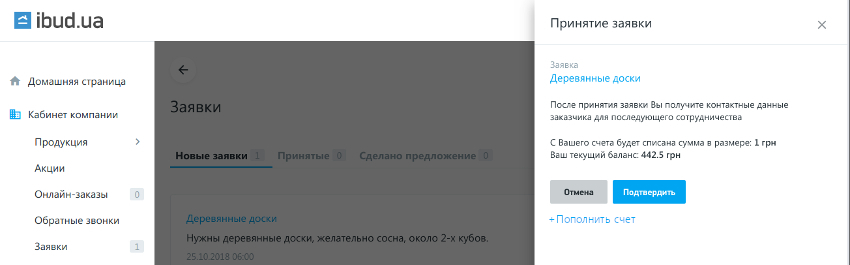
Когда Вы приняли заявку, с Вашего счета снимается соответствующая сумма и заявка перемещается во вкладку "Принятые".
Если у Вас недостаточно средств, Вы всегда можете воспользоваться кнопкой +Пополнить счет. Вы сразу перейдете к соответствующей странице.
После принятия Вам сразу же предложится заполнить форму "Предложения по заявке". Вы можете сделать это сразу или отложить этот момент.
# Предложение пользователю
Если Вы решили сделать предложение сразу после приема – просто заполните предложенную форму:
- в форме есть номер телефона и адрес электронной почты
если Вы хотите связаться с заказчиком напрямую - кнопка "+Добавить товар к предложению"
если в Вашем интернет-магазине есть позиции, которые подходят под запрос пользователя – просто выберите их из списка вашей продукции. Позиции автоматически добавляются к предложению. Вы даже можете добавить к каждому скидку. Это повысит расположение клиента именно к Вашему предложению. - поле для текста предложения
укажите что именно Вы можете предложить клиенту по данному запросу, все преимущества и выгоды осуществления сделки именно с Вами. - Подтвердите отправку предложения
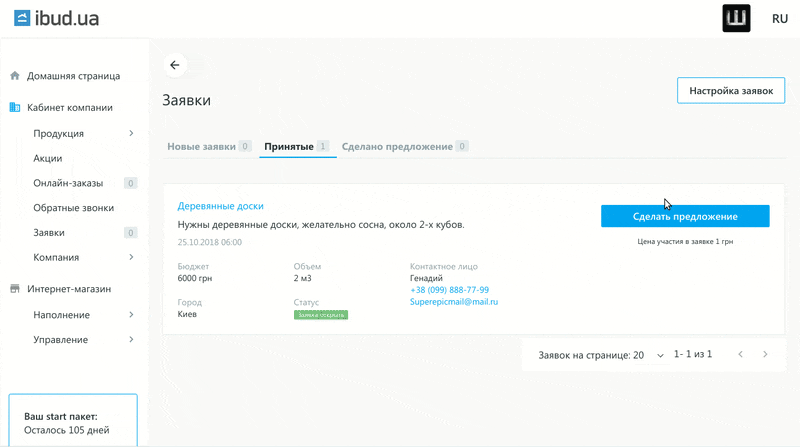
Аналогичные действия можно сделать если Вы решили отложить отправку предложения заказчику. Все "принятые" заявки размещаются в соответствующей вкладке. Нажмите кнопку "Сделать предложение" и выполните действия описанные выше.
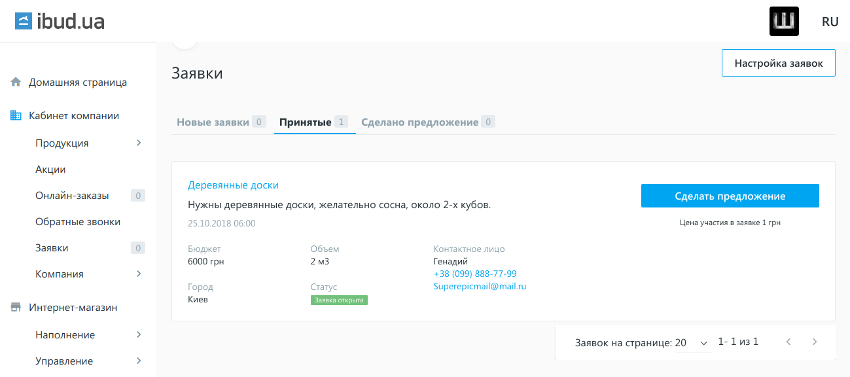
# Удовлетворение запроса
Теперь остается ждать ответа. После получения всех предложений, заказчик примет решение с какой компанией ему сотрудничать. Стоит отметить, что ibud.ua дает Вам все инструменты влияния на его решение!
- указав товар из Вашего интернет-магазина – Вы покажете, что уже располагаете данным товаром, и заказчику не нужно ждать пока он у Вас появится.
- добавив скидку – Вы сможете подкорректировать цену под бюджет заказчика, тем самым повысив его расположение к себе.
- указав максимально короткие сроки выполнения заказа – Вы покажете, что можете выполнить заказ быстрее и опередить конкурентов.
Все заявки по которым Вы сделали предложение находятся на вкладке "Сделано предложение". Вы можете просмотреть карточку заявки, текст самого предложения, а также товар, который был прикреплен к предложению. Также по статусу Вы можете увидеть, открыта еще заявка или нет.